Os usuários do instagram já devem ter observado várias imagens em forma de colagem. Vou lhes apresentar dois aplicativo e te ajudarão a fazer colagens (no iPhone e Android) para dar show no instagram e outras redes sociais.
PICCOLLAGE
PICCOLLAGE
 1. Após download e instalação do pic-collage, clique no primeiro item e escolha o formato e em seguida as imagens. Existem as opções 1:1, 4:3, 3:4 e 3:2. Ao clicar em cada um deles você terá os mesmos formatos, mas em tamanhos diferentes;
1. Após download e instalação do pic-collage, clique no primeiro item e escolha o formato e em seguida as imagens. Existem as opções 1:1, 4:3, 3:4 e 3:2. Ao clicar em cada um deles você terá os mesmos formatos, mas em tamanhos diferentes;
2. O formato escolhido aparecerá na tela. Toque em cima de cada parte para inserir imagens. Abaixo dele há duas barras. Ao deslizar para os lados para aumentar ou diminuir o espaço que cada imagem ocupará.
Obs1: Para trocar uma foto, basta clicar nela e em seguida em "replace".
Obs2: Para girar use as setas, para mudar de lado clique no ícone que fica perto das setas. Quando estiver tudo definido , clique no “X” em cima de "replace".
3. Retornará para a página inicial do app.
Obs1: Para adicionar cantos arredondados, clique no segundo ícone na parte inferior da tela e ajuste deslizando o dedo em uma barra.
Obs2: No terceiro ícone, você define a cor da borda e no último, o usuário pode aumentar o espaço da borda;
4. Clique na seta (na parte superior direita da tela) para guardar a sua imagem e depois "save to photo album". Poderá também publicar diretamente nas redes sociais (facebook, twitter, tumblr, instagram, e-mail).
PHOTOGRID
PHOTOGRID
2. Escolha até 4 fotos do álbum e clique em "create";
3. Para alterar a posição das imagens, balance o celular para o lado e escolha a colagem preferida. Outra modo é clicar no último ícone, abaixo da imagem, para escolher o formato;
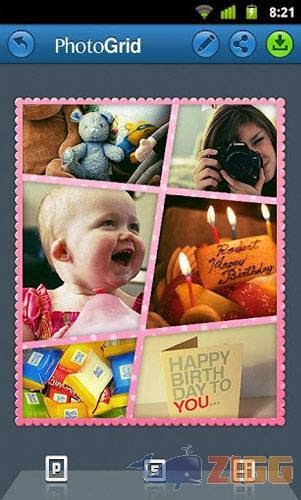 Obs1: Para escolher uma borda, deslize seu dedo sobre a imagem.
Obs1: Para escolher uma borda, deslize seu dedo sobre a imagem. Obs2:. Para trocar a posição das imagens "swap" (clique no ícone lápis no topo da tela), mover e rodar as imagens (move, zoom, rotate), trocar a moldura em "background" e colocar as imagens em formato de desenho/rascunho (modo stetch).
4. Para salvar, clique no ícone de uma setinha verde. Para compartilhar nas redes sociais, clique no ícone do meio.






